Como excluir um usuário local no Windows 2008 Server
Recentemente instalei o Windows 2008 Server R2 em minha VMWare para fins acadêmicos e ao final da instalação dois usuários estavam presentes: Administrador e “Usuário”. Todas as vezes que iniciava o Sistema automaticamente o “Usuário” era iniciado automaticamente. O problema é que esse “Usuário” não tinha privilégios para realizar muitas tarefas. Decidi então excluir o “Usuário” e ficar somente com o “Administrador”.
Teoricamente é fácil excluir um usuario local, basta ir em Painel de Controle > Contas de Usuário > Gerenciar outras contas, selecionar a conta que deseja excluir e depois clique em Excluir a conta. O Sistema irá perguntar se deseja “Excluir arquivos” ou “Manter Arquivos”. Faça sua escolha e confirme a exclusão.
Ótimo, usuário excluído. Mas quando você reinicia a máquina se depara com o seguinte problema:
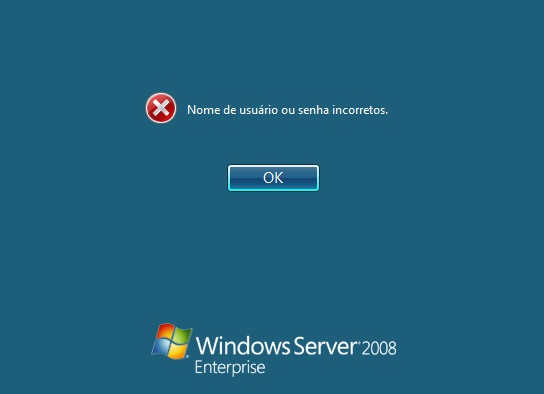
Todas as vezes que você ligar ou reiniciar a máquina irá se deparar com essa tela. Se você der ok o sistema irá buscar o usuário que você acabou de excluir. Se você clicar em OK e tentar inserir a senha também não vai dar certo. Isso acontece porque o Windows configurou o seu outro usuário para Logon Automático “Login Automático” e esse usuário não foi totalmente excluído no sistema.
Para resolver esse problema faça o seguinte:
1- Entre com o perfil de Administrador, clique em Iniciar > Executar > Regedit.
2- Navegue até a chave HKLM > SOFTWARE > Microsoft > Windows NT > Current Version > Winlogon. Se você notar, irá observar que na chave DefaultUserName o sistema está buscando o usuário que você excluiu. Você precisa altere a chave DefaultUserName inserindo o nome do usuário atual, no caso Administrador.
3- Agora você precisar criar uma chave para inserir a senha para que quando o sistema inicializar não apareça a mensagem “Nome de usuário ou senha incorretos”.
No Regedit, navegue até HKLM > SOFTWARE > Microsoft > Windows NT > Current Version > Winlogon, clique com o botão direito > Novo e crie um chave chamada DefaultPassword. Insira o valor que corresponde a senha.
Pronto, agora seu Windows está normalizado.
Olá! Sou Fabio, criador do blog FabioBmed, um espaço onde compartilho minha paixão por marketing digital, tecnologia, empreendedorismo e, claro, os aprendizados do meu dia a dia. Aqui você encontrará um mix de conteúdos profissionais e pessoais, sempre com insights práticos, dicas úteis e histórias reais.
Com mais de 15 anos de experiência no mercado digital e fundador da FBDigital, minha missão é inspirar e ajudar pessoas e empresas a construírem uma base sólida no universo online. Seja por meio de estratégias de marketing, ferramentas tecnológicas ou reflexões sobre o cotidiano, meu objetivo é transformar desafios em oportunidades.
Além dos conteúdos voltados para negócios e tecnologia, também compartilho momentos do meu dia a dia, ideias que aprendo pelo caminho e até curiosidades que podem fazer a diferença na sua vida. Aqui, cada post reflete minha busca por conhecimento e minha vontade de conectar pessoas e histórias.
Conecte-se comigo e acompanhe tudo sobre marketing, tendências digitais, aprendizados pessoais e muito mais. Juntos, vamos explorar o melhor do mundo digital e da vida cotidiana!
Publicação Criada em: março 28, 2013
Atualizado em: março 18, 2025 6:41 pm


